Windows 10 Build 18282: Nova svetla tema in ozadje
Microsoft izdaja Windows 10 Insider Preview Build 18282 (19H1) za Windows Insiders v Fast ring. Ta različica uvaja novo svetlobno temo, ki spreminja videz menija Start, opravilne vrstice in akcijskega centra, skupaj z novim ozadjem. Prav tako ima številne izboljšave pripovedovalca, Windows Snip, izkušnjo tiskanja in še več.
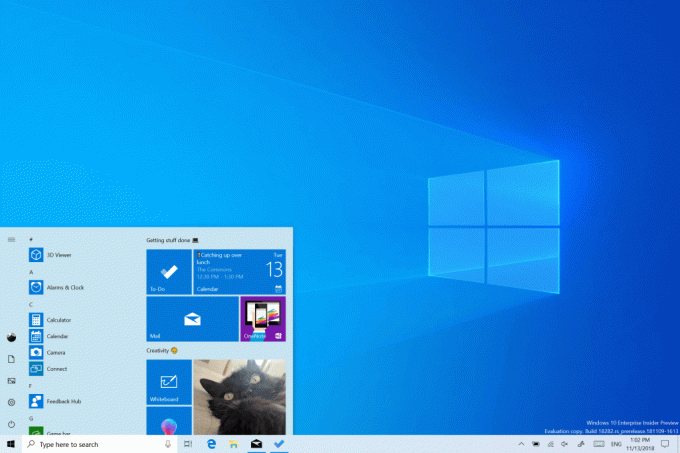
Tukaj je dnevnik sprememb za gradnjo 18282.
Oglas
Svetlobna tema Windows
Odkar smo v sistemu Windows 10 uvedli možnost izbire med svetlobo in temo, smo slišali povratne informacije, ki zahtevajo resničnejšo ločitev med obema možnostma. Ko v razdelku Nastavitve > Personalizacija > Barve izberete Svetloba, pričakujete, da bo tudi sistemska barva svetlejša. In tega prej ni bilo – opravilna vrstica in številne druge stvari so ostale temne. Zdaj, če izberete Svetloba pod Nastavitve > Personalizacija > Barve,
vse sistemski uporabniški vmesnik bo zdaj lahek. To vključuje opravilno vrstico, meni Start, akcijski center, tipkovnico na dotik in drugo.Ko posodobite to različico, se barva sistema ne bo samodejno spremenila v novo barvo sistema svetlobe. To je zato, ker želimo, da je vse točno tako, kot ste pustili, preden ste posodobili. Izbiro prepuščamo vam! Če ste pred posodobitvijo imeli izbran način osvetlitve, bodo po posodobitvi izgledale takole barvne nastavitve:
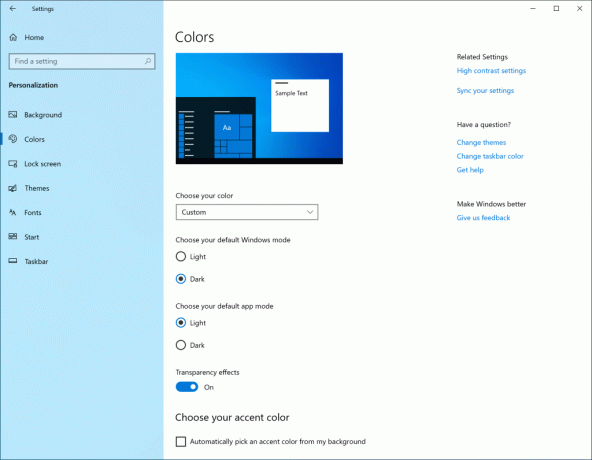
Če želite preizkusiti popolno svetlobno izkušnjo, kliknite spustni meni »Izberi svojo barvo« in izberite Svetloba.
Kot del tega dela dodajamo tudi novo privzeto ozadje! Kot je prikazano zgoraj, ga lahko danes uporabljate v računalniku, tako da odprete Nastavitve > Personalizacija > Teme in izberete »Windows Light«. S tem se bo vaš računalnik tudi spremenil v svetlo tematiko.
veselimo se poslušati vaše povratne informacije na novo barvno izkušnjo svetlobnega sistema. Vendar upoštevajte, da še vedno delamo na "osvetlitvi" različnih delov operacijskega sistema in izpopolnjevanju izkušnje. Na primer, ikona OneDrive v območju za obvestila (sistemski pladenj) je bela, zaradi česar je težko videti, ko uporabljate svetlo sistemsko barvo. Pričakujte, da bomo to izkušnjo izboljšali.
Pripeljite izrezovanje oken v vašo sodobno izkušnjo rezanja
Kdaj začeli smo to pot, prosili smo za povratne informacije in dve prošnji sta zasijali nad ostalimi:
- Dodajte možnost zakasnitve
- Dodajte način izrezovanja okna
Delay snip je bil prvi na našem seznamu in dodali smo ga z različica aplikacije 10.1807. Nato smo z aplikacijo obravnavali še nekaj vaših zahtev različica 10.1809*, danes pa z veseljem sporočamo, da je okenski izrezek na poti tudi v Insiders!
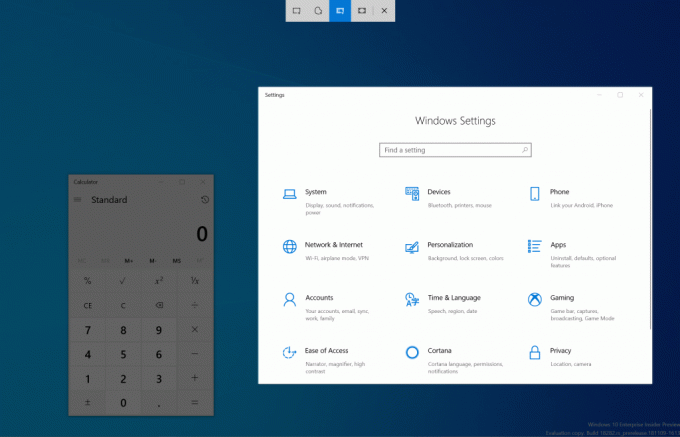
Začnite snip prek želene vstopne točke (WIN + Shift + S, Print Screen (če ste ga omogočili), neposredno iz Snip & Sketch itd.) in izberite možnost za izrezovanje okna na vrhu in izrežite stran! Ta izbor si bo zapomnil naslednjič, ko boste začeli snip.
Trenutno je izkušnja izrezovanja oken na voljo za 50 % insajderjev, saj želimo zagotoviti nemoteno uvajanje – ko bo 100-odstotno objavljeno, vas bomo obvestili.
Kaj je naslednje? Sporočite nam kar bi radi videli!
*To Posodobitev aplikacije se zdaj začenja uvajati ljudem v sistemu Windows 10 različice 1809! Upoštevajte, da je funkcija obrob trenutno podprta samo v različicah 19H1, podobno kot izrezovanje oken pa je trenutno na voljo samo za 50 % insajderjev.
Izboljšajte svojo sodobno izkušnjo tiskanja
Ko posodobite na današnjo različico, boste opazili nekaj razlik:
- V prvi vrsti sodobno pogovorno okno za tiskanje zdaj podpira svetlo temo!
- Drugič: da bi izboljšali jasnost, smo posodobili številne možnosti tiskanja, tako da so zdaj vključene ikone, ki vam bodo pomagale enostavno in hitro prepoznati tisto, ki jo iščete. Nekaterim spustnim nastavitvam smo dodali tudi vrstico opisa. To lahko vidite v spodnjem primeru strani in v drugih nastavitvah, če kliknete Več nastavitev na dnu pogovornega okna za tiskanje.
- Končno: če imate dolgo ime tiskalnika, se bo zdaj zavilo, namesto da bi bilo odrezano.
Če imate še kakšne povratne informacije v prostoru za tiskanje, nam to sporočite! Povratne informacije o tem lahko zabeležite v Središču za povratne informacije pod Naprave in gonilniki > Natisni.
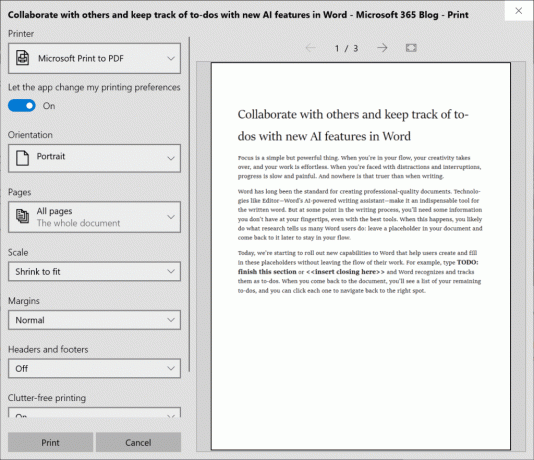
Posodabljanje Windows Update
Na podlagi povratnih informacij strank uvajamo dve pomembni novi funkciji za več nadzora nad posodobitvami:
Začasno ustavi posodobitve: Funkcijo začasne posodobitve olajšamo najti tako, da obstoječo možnost prikažemo neposredno na strani »Nastavitve > Posodobitev in varnost > Windows Update«. Tako kot prej, ko je omogočena pavza, bodo nekatere posodobitve, kot so posodobitve definicij Windows Defender, še naprej nameščene. Poleg tega je mogoče premor omogočiti za vnaprej določeno število dni ali do določenega dne (izbirnik dni je na voljo na strani z naprednimi možnostmi).
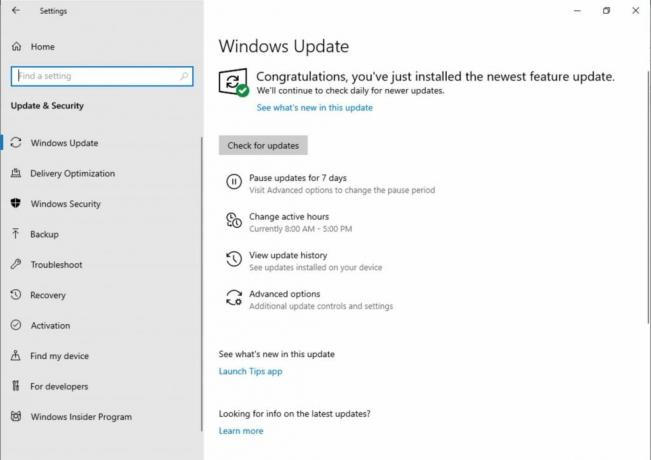
Inteligentne aktivne ure: Z nastavitvijo aktivnih ur bo Windows vedel, kdaj naj se izogne ponovnemu zagonu naprave. Vendar se zavedamo, da imajo nekateri naši uporabniki spreminjajoče se urnike produktivnosti, zato je lahko izziv, da se spomnijo na prilagoditev aktivnih ur. Zdaj lahko Windows samodejno prilagodi delovne ure za vas glede na dejavnost vaše naprave. Samo pojdite na stran »Nastavitve > Posodobitev in varnost > Windows Update > Spremeni delovni čas«, da vklopite to nastavitev in vedite, da ponovni zagon ne bo motil vašega produktivnega časa.
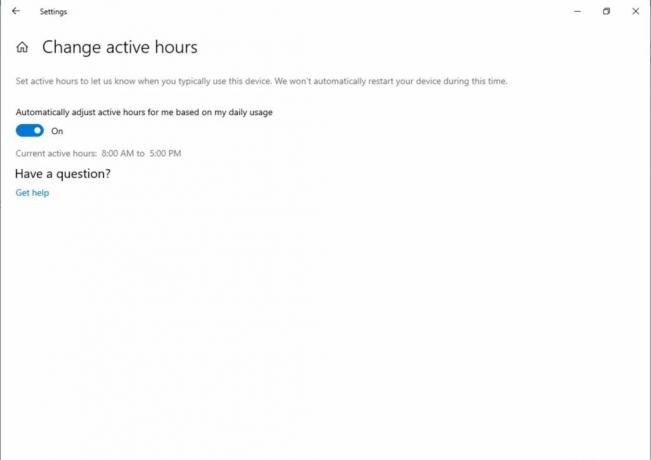
Svetlost zaslona se spremeni, ko se napaja baterija
Slišali smo vaše povratne informacije o posebnem primeru, ko lahko zaslon postane svetlejši, ko preklopite s polnilnika na baterijo. Za 19H1 spreminjamo obnašanje svetlosti zaslona, tako da se to ne more več dogajati. Če oseba prilagodi svetlost zaslona, bo ta svetlost zdaj zapomnjena kot njena prednostna svetlost, ne glede na to, ali je na bateriji ali priključena na polnilnik. To novo vedenje povzroči bolj dosledno in baterijsko prijazno izkušnjo. To ne vpliva na nastavitve načina varčevanja z baterijo; če se je oseba odločila za znižanje svetlosti zaslona v načinu varčevanja z baterijo, bo njen zaslon še vedno zatemnil, ko je baterija pod izbranim pragom.
Prosimo, uporabite središče za povratne informacije, da nam poveste, kaj mislite! Povratne informacije lahko vložite v kategorijo »Naprava in gonilniki« in podkategorijo »Zaslon in grafika«.
Izboljšave pripovedovalca
Izboljšave natančnosti pripovedovalca: Izboljšujemo količino informacij, ki jih slišite med interakcijo v sistemu Windows, in videli boste, da se te spremembe filtrirajo v prihodnjih različicah. V trenutni izdaji imamo novo nastavitev pripovedovalca z naslovom »Poslušajte napredne informacije o kontrolnikih pri navigaciji«. Ko je ta funkcija izklopljena, ne boste slišali naprednih informacij, ki so bile prej izgovorjene na kontrolnikih. Poleg tega namigi orodij privzeto ne bodo prebrani. Uporabite ukaz za napredne informacije pripovedovalca (Pripovedovalec + 0), da preberete namig o danem elementu. Poleg tega boste opazili, da bodo nekatere kontrolne informacije zdaj začele govoriti na bolj dosleden način. Potrditvena polja in izbirni gumbi bodo prvi kontrolniki s tem novim vedenjem.
Bolj dosledna izkušnja branja: ukaze za branje besedila pripovedovalca (prejšnji/naslednji za znak/besedo/vrstico/stavek/odstavek/stran) je zdaj mogoče uporabiti za skeniranje celotnega okna od zgoraj navzdol. Napake »not on explorable text« ni več mogoče dobiti in šele, ko dosežete mejo okna, bo prejmete »ni naslednjega/prejšnjega besedila«. Prav tako so možnosti pogledov zdaj skladne, ne glede na to, ali ste znotraj besedilne vsebine ali ne. Zdaj lahko na primer uporabite možnost pogledov za iskanje povezave kjer koli v aktivnem oknu.
Branje s podporo za Sentence Braille: Novi ukazi za branje po stavkih so zdaj na voljo prek braillove pisave s pritiskom na pike 2-3-4 ali 2-3-4-7 v načinu za vnos ukazov. Upoštevajte, da še vedno delamo na odpravljanju nekaj težav.
Optimizacija fonetskega branja znakov pripovedovalca: V prejšnji izdaji je Pripovedovalec prejel podporo za fonetično branje znakov. To pomeni, da preberete »a Alfa, b Bravo, c Charlie«, medtem ko navigirate »abc« po znakih.
Od takrat smo prejeli povratne informacije, da niste želeli slišati samodejno objavljenih fonetičnih informacij. Namesto tega bi morala biti to funkcija na zahtevo, ki bi jo morali poklicati le, ko jo potrebujete. V tej izdaji fonetičnih informacij ne bomo več objavili samodejno. Ko se pomikate po znakih, bodo te informacije izpuščene. Če potrebujete fonetične podatke za razjasnitev znakov, lahko izdate ukaz, da slišite fonetiko. Uporabite ukaz na tipkovnici za Tipka pripovedovalca + dvakrat hitro. Če na primer uporabljate standardno postavitev tipkovnice s privzeto nastavitvijo tipke pripovedovalca »Caps Lock ali Insert«, bi ukaz Caps Lock + Comma (ali Insert + Comma), kjer dvakrat hitro pritisnete tipko za vejico, medtem ko pritisnete Caps Lock (ali Insert) ključ.
Če morate slišati fonetiko za niz znakov na trajni način, lahko fonetiko neprekinjeno berete, ko se premikate naprej ali nazaj skozi vrsto znakov z ukazom Preberi naslednji znak (tipka pripovedovalca + točka) ali ukazom Preberi prejšnji znak (tipka pripovedovalca + M). Vendar pa boste v tem načinu slišali samo napovedano fonetiko in ne samih znakov (npr. »Alfa Bravo Charlie«). Če želite prenehati slišati fonetiko, pritisnite kateri koli drug ukaz (npr. puščica levo, puščica desno, tabulatorka itd.) ali znova izdajte ukaz Preberi trenutni znak (tipka pripovedovalca + vejica). Naknadno branje naslednjih in prejšnjih znakov prek tipke pripovedovalca + pika ali tipke pripovedovalca + M se bo vrnilo k branju samo znakov, brez fonetičnih informacij.
Če vam je ljubše izvirno fonetično branje znakov, je bila dodana nastavitev za vklop samodejnega branja fonetike.
Odpiranje OneDrive zdaj podpira temno temo
Če prejšnji teden niste slišali, OneDrive uvaja posodobitev, tako da bo prikaz OneDrive zdaj temen, če ste v nastavitvah izbrali temni način!
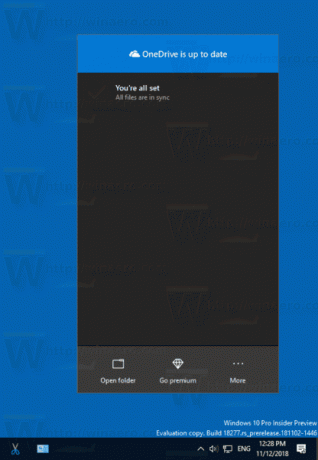
- Odpravili smo težavo, zaradi katere je File Explorer zamrznil pri interakciji z video datotekami v zadnjih nekaj letih.
- Odpravili smo težavo, zaradi katere so nekatere aplikacije in igre x86 imele zamegljeno besedilo v zadnjih nekaj letih, kjer je bilo videti, da ima besedilo senco.
- Če ste videli, da se nekatere igre zaženejo z napako, ki navaja nepričakovano zaznano spremembo jedra, prosite igre za razpoložljive posodobitve in nas obvestite, če naletite na nadaljnje težave.
- Ko premaknete miškin kazalec nad podokno za krmarjenje v meniju Start, se bo po kratkem času samodejno razširilo. To je nekaj, kar ima del insajderjev že nekaj časa, in po ugotovitvi pozitivnih rezultatov ga zdaj razširjamo vsem insajderjem.
- Akcijskemu centru dodajamo senco, da se ujema s senco, ki jo vidimo ob mejah naših drugih pojavnih vrstic opravilne vrstice.
- Odpravili smo težavo, zaradi katere nekateri uporabniki niso mogli nastaviti privzetih nastavitev programa Win32 za določene kombinacije aplikacij in vrst datotek z ukazom Odpri z… ali prek Nastavitve > Aplikacije > Privzete aplikacije.
- Odpravili smo težavo, zaradi katere se kontekstni meni ni prikazal, ko z desno tipko miške kliknete odprto aplikacijo v pogledu opravil.
- Odpravili smo težavo, zaradi katere tipkovnica na dotik ne deluje pravilno, ko poskušate vnesti kitajščino z Bopomofo IME.
- Izboljšali smo izkušnjo pripovedovalca in brskalnika Chrome.
- Način skeniranja pripovedovalca bo bolj zanesljiv izklopil, ko bo uporabnik dosegel platno Word Online, kar bo olajšalo tipkanje.
- Popravili smo stanje dirke, ki je povzročilo modre zaslone, če je bil vaš računalnik v zadnjih različicah nastavljen na dvojni zagon.
- Odpravili smo težavo, zaradi katere so nekateri insajderji imeli preverjanje napak PDC_WATCHDOG_TIMEOUT/zeleni zaslon ob nadaljevanju iz mirovanja.
- Odpravili smo težavo, zaradi katere gumb Omrežje na zaslonu za prijavo pred kratkim ni deloval.
- PDF-ji, odprti v programu Microsoft Edge, morda ne bodo prikazani pravilno (majhni, namesto da bi porabili celoten prostor).
- Barve hiperpovezave je treba izboljšati v temnem načinu v Sticky Notes, če so vpogledi omogočeni.
- Stran z nastavitvami se bo zrušila po spremembi gesla računa ali PIN, priporočamo uporabo metode CTRL + ALT + DEL za spremembo gesla
- Zaradi spora spajanja v nastavitvah za prijavo manjkajo nastavitve za omogočanje/onemogočanje dinamičnega zaklepanja. Delamo na popravku, cenimo vašo potrpežljivost.
- Nastavitve se zrušijo, ko kliknete možnost »Ogled uporabe pomnilnika na drugih pogonih« pod Sistem > Shramba.
- Oddaljeno namizje bo za nekatere uporabnike prikazalo samo črn zaslon.
- Če namestite katero od nedavnih različic iz hitrega zvonjenja in preklopite na počasen obroč – izbirna vsebina, kot je omogočanje razvijalskega načina, ne bo uspela. Če želite dodati/namestiti/omogočiti izbirno vsebino, boste morali ostati v hitrem obroču. To je zato, ker se bo izbirna vsebina namestila samo v različice, odobrene za določene obroče.


